Fanpage Facebook là một công cụ quan trọng cho việc xây dựng thương hiệu và tương tác với khách hàng. Tuy nhiên, có những tình huống khi bạn bị mất quyền admin của fanpage hoặc fanpage bị khóa, và bạn cần phải lấy lại quyền Admin của Fanpage để điều hành. Trong bài viết này, chúng tôi sẽ hướng dẫn bạn các cách để lấy lại quyền admin của fanpage Facebook.
4 lý do làm bạn bị mất quyền Admin của Fanpage Facebook
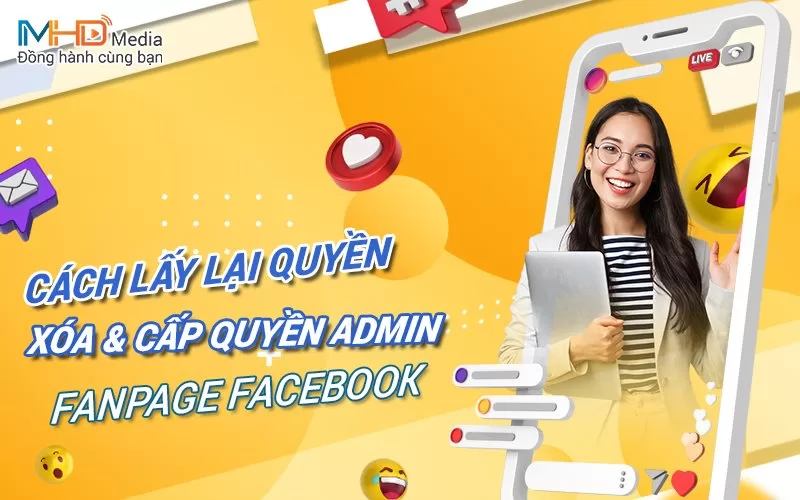
Trước khi tìm hiểu cách lấy lại quyền admin của fanpage, hãy điểm qua những nguyên nhân khiến bạn mất quyền điều hành fanpage:
Fanpage bị xóa
Một trong những nguyên nhân khiến bạn mất quyền admin của fanpage là fanpage bị xóa. Chỉ có admin (người có quyền quản trị cao nhất) mới có thể xóa một fanpage. Do đó, nếu bạn phát hiện fanpage của mình bị xóa, có thể là admin đã vô tình hoặc cố ý xóa trang.
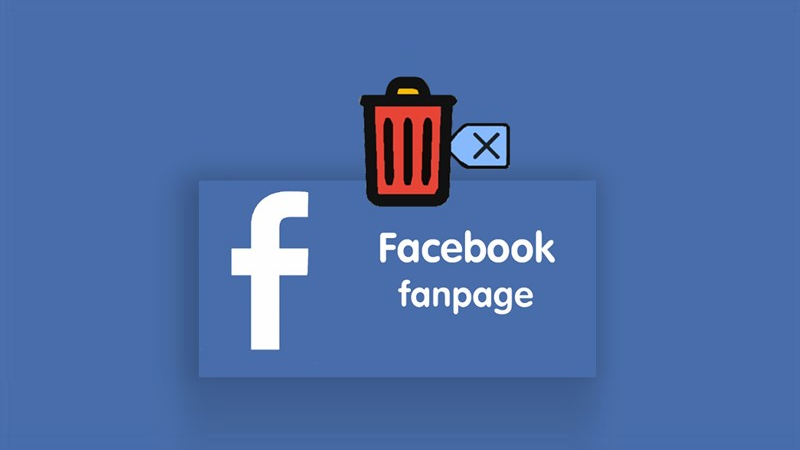
Fanpage bị hack
Khi fanpage của bạn trở nên phổ biến và có nhiều lượt like, khả năng bị hack cũng tăng lên. Hacker sẽ tấn công fanpage và lấy mất quyền admin, từ đó kiểm soát fanpage của bạn. Với quyền admin, hacker có thể loại bỏ những thành viên khác trong nhóm quản lý fanpage. Do đó, việc có tài khoản quản trị không đảm bảo được an toàn.
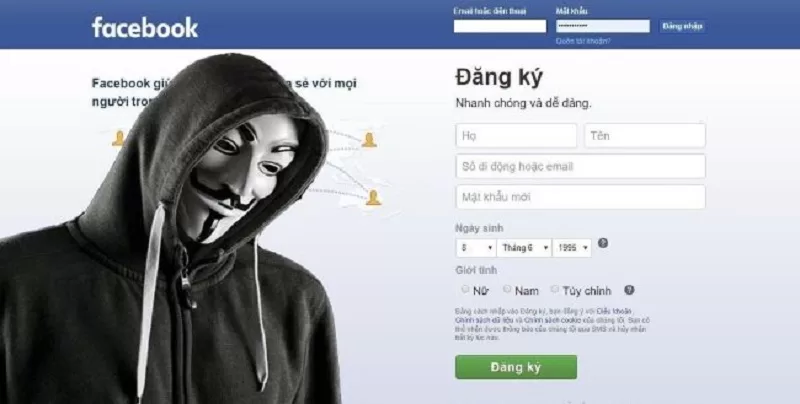
Fanpage bị khóa
Có nhiều nguyên nhân chính khiến Facebook khóa fanpage của bạn. Một trong số đó là vi phạm bản quyền. Ngoài ra, số lượng người báo cáo vi phạm đến Facebook quá nhiều, hoặc admin trong nhóm có tài khoản bị gắn cờ vi phạm (Nudity hoặc spam). Khi tài khoản cá nhân của admin bị khóa, fanpage cũng sẽ bị khóa theo. Việc chạy quảng cáo nhưng không trả phí kịp thời cũng có thể làm fanpage rơi vào vùng nguy hiểm và dễ bị khóa.
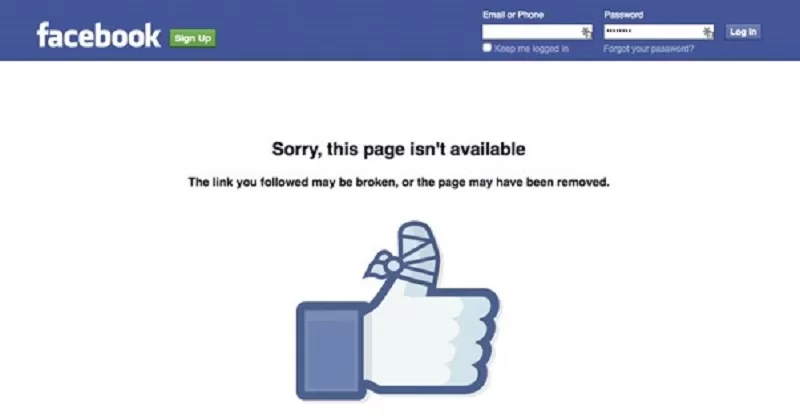
Tài khoản vi phạm tiêu chuẩn Facebook
Mất quyền Admin của một Fanpage Facebook có thể xảy ra vì nhiều lý do khác nhau, trong đó một trong những lý do phổ biến là tài khoản vi phạm tiêu chuẩn của Facebook. Dưới đây là bốn lý do cụ thể:
Vi phạm quy tắc sử dụng của Facebook:
Facebook có một loạt quy tắc và tiêu chuẩn sử dụng, và nếu bạn hoặc bất kỳ người quản lý nào của Fanpage vi phạm những quy tắc này, Fanpage có thể bị mất quyền Admin. Các vi phạm thông thường bao gồm vi phạm bản quyền, spam, vi phạm quy tắc về quảng cáo và nội dung không phù hợp.
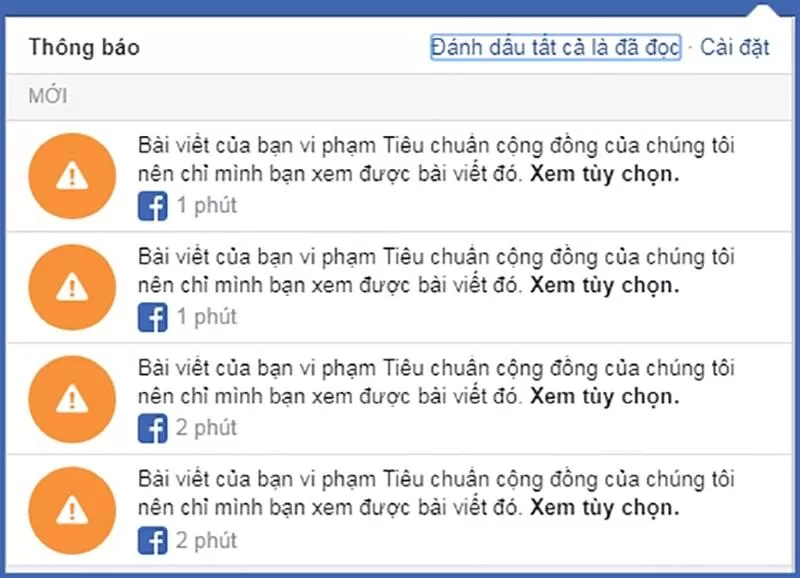
Hacking hoặc truy cập trái phép:
Nếu tài khoản Admin của Fanpage bị hack hoặc truy cập trái phép bởi người khác, Facebook có thể xem xét mất quyền Admin để đảm bảo tính bảo mật của Fanpage.
Phản ánh từ người dùng:
Người dùng Facebook có khả năng báo cáo bất kỳ nội dung hoặc hành vi nào họ cho là vi phạm quy tắc. Nếu Fanpage của bạn nhận được nhiều phản ánh và báo cáo, Facebook có thể xem xét và thậm chí tạm thời mất quyền Admin cho Fanpage để làm rõ tình hình.
Vi phạm quyền riêng tư hoặc an toàn:
Nếu Fanpage hoặc tài khoản Admin của bạn liên quan đến hoạt động gây nguy cơ hoặc vi phạm quyền riêng tư của người khác, Facebook có thể thực hiện các biện pháp an ninh, bao gồm mất quyền Admin, để đảm bảo an toàn trên nền tảng của họ
Hướng dẫn lấy lại quyền Admin của Fanpage Facebook
Dưới đây là các cách giúp bạn lấy lại quyền admin của fanpage Facebook trong các trường hợp khác nhau:
Lấy lại quyền admin của fanpage khi fanpage bị xóa
Khi fanpage bị xóa, hệ thống sẽ gửi thông báo đến tất cả admin của fanpage. Bạn sẽ có 14 ngày để khôi phục lại fanpage của mình. Nếu fanpage của bạn mới lập, việc xóa này sẽ có hiệu lực ngay tức thì và không thể khôi phục lại được. Trong trường hợp fanpage của bạn đã hoạt động một thời gian, bạn nên vào phần Cài đặt và chọn “Khôi phục trang” trong vòng 14 ngày kể từ ngày xóa trang.
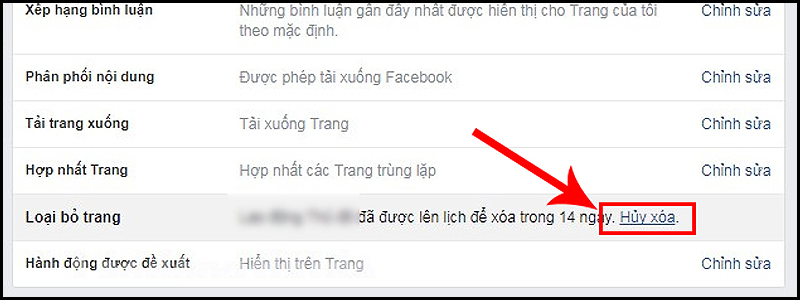
Lấy lại quyền admin của fanpage khi fanpage bị hack
Có hai cách để lấy lại quyền admin khi fanpage bị hack.
Cách 1: Quên mật khẩu Nếu bạn là người nắm giữ vị trí admin trước đó, bạn có thể lấy lại tài khoản cá nhân bằng cách thay đổi mật khẩu qua email đăng ký hoặc số điện thoại liên kết. Sau đó, bạn có thể lấy lại tài khoản fanpage bằng cách đăng nhập vào tài khoản cá nhân và lấy lại quyền điều hành fanpage.
Cách 2: Điền vào tờ khai Hacked Pages Bạn cũng có thể điền vào biểu mẫu “Hacked Pages” của Facebook. Biểu mẫu này chỉ dành cho fanpage bị hack. Bạn sẽ cần cung cấp thông tin và những giấy tờ xác minh để chứng minh bạn là chủ sở hữu fanpage.
Link biểu mẫu Hacked Pages:
https://www.facebook.com/help/contact/1280439701975125
Sau khi hoàn thành biểu mẫu, Facebook sẽ yêu cầu bạn trả lời một số câu hỏi và gửi giấy tờ xác minh. Sau khi kiểm tra thông tin của bạn, Facebook sẽ xem xét và khôi phục quyền admin cho fanpage.
Cách thoát khỏi quyền quản trị page trên facebook
Các bước bạn đã mô tả có vẻ đúng đối với việc thoát khỏi vai trò quản trị trên một Fanpage Facebook. Tuy nhiên, hãy lưu ý rằng để thực hiện việc này, bạn cần phải có quyền Admin trên Fanpage đó. Dưới đây là một tóm tắt các bước:
Bước 1: Truy cập Fanpage mà bạn muốn thoát quyền quản trị.
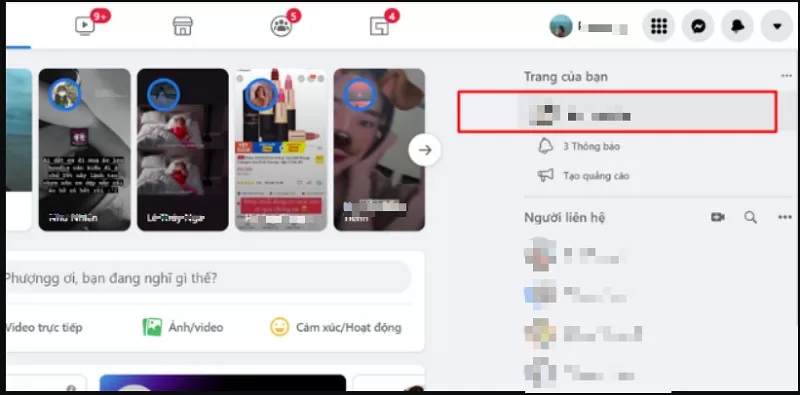
Bước 2: Nhấp vào “Cài đặt” ở góc phải màn hình.
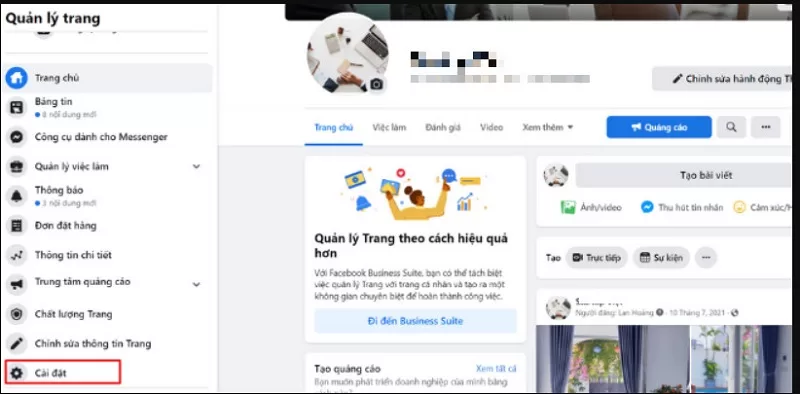
Bước 3: Trong phần “Vai trò trang,” chọn tài khoản mà bạn muốn thoát quyền quản trị.
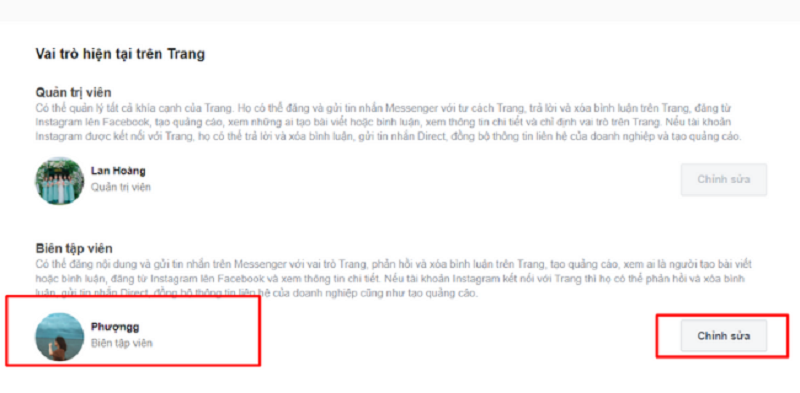
Bước 4: Nhấp vào “Gỡ” bên góc trái màn hình.
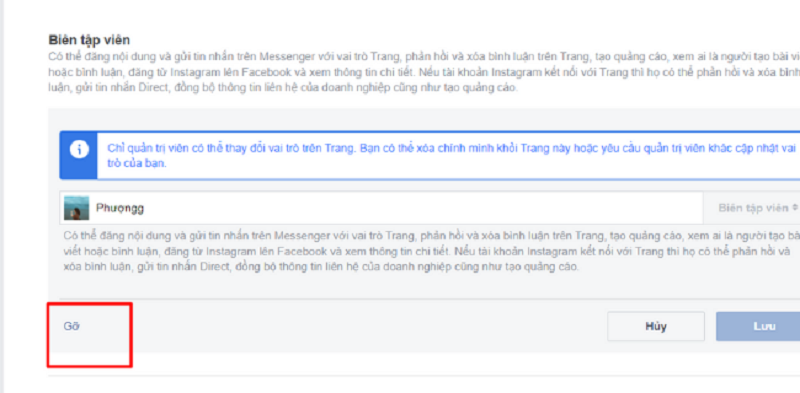
Bước 5: Xác nhận quyết định thoát khỏi vai trò quản trị bằng cách nhấp “Xác nhận” khi hỏi.
Lưu ý rằng việc thoát khỏi quyền quản trị sẽ làm bạn mất toàn bộ quyền kiểm soát trang đó, và bạn cần phải có quyền Admin của một người khác để quản lý Fanpage sau khi thoát khỏi vai trò quản trị.
Hướng dẫn chuyển, chia sẻ, xóa quyền Admin Fanpage đơn giản
Trước khi đi vào chi tiết cách khôi phục lại quyền admin, chúng ta cần hiểu rõ hơn về các cách để chuyển, chia sẻ hay xóa quyền Admin của một fanpage Facebook. Điều này sẽ giúp bạn có thể quản lý và bảo mật cho fanpage của mình một cách hiệu quả hơn.
Chuyển quyền sở hữu fanpage
Chuyển quyền sở hữu fanpage là việc chuyển toàn bộ quyền kiểm soát và quản lý fanpage cho một người dùng khác. Điều này thường xảy ra khi người sáng lập fanpage muốn nhượng lại fanpage cho đối tác hoặc người quản lý fanpage muốn chuyển quyền cho một người khác.
Bước 1: Truy cập Fanpage mà bạn muốn chuyển quyền sở hữu.
Bước 2: Vào phần “Cài đặt trang” để tiến hành chuyển quyền sở hữu.
Bước 3: Chọn “Vai trò trên trang” ở thanh công cụ bên phải.
Bước 4: Thêm quản trị viên mới cho Fanpage. Nhập địa chỉ email hoặc tên Facebook của người bạn muốn chuyển quyền sở hữu Fanpage. Chọn quyền “Quản trị viên” cho họ.
Bước 5:Người bạn muốn chuyển quyền sở hữu sẽ nhận được thông báo và sau đó họ cần nhấn “Đồng ý” để chấp nhận quyền sở hữu.
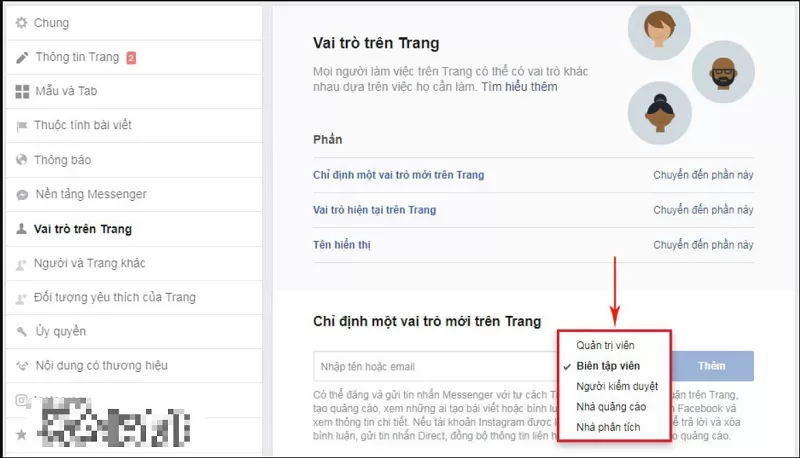
Bước 6: Sau khi người sở hữu mới đã được cấp quyền quản trị, bạn có thể tiến hành thoát khỏi vai trò quản trị của mình.
Lưu ý rằng việc chuyển quyền sở hữu Fanpage Facebook đòi hỏi sự hợp tác của cả người muốn chuyển và người muốn nhận quyền, và bạn cần phải đảm bảo rằng người mới sẽ có vai trò quản trị viên có thẩm quyền sau khi chuyển quyền.
Chia sẻ quyền quản trị fanpage
Chia sẻ quyền quản trị fanpage là việc bạn cho phép một người dùng khác truy cập và quản lý fanpage của bạn nhưng không thể kiểm soát hoàn toàn như chủ sở hữu. Điều này thường xảy ra khi bạn muốn cho phép đối tác hoặc nhân viên quản lý fanpage.
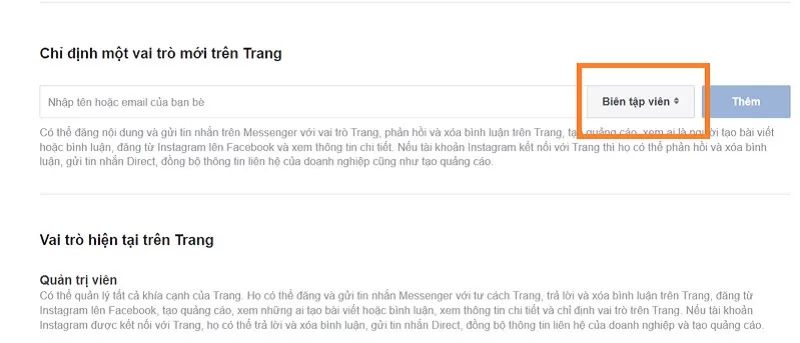
Để chia sẻ quyền quản trị fanpage, bạn cũng cần là Admin của fanpage đó và truy cập vào phần “Cài đặt” của fanpage. Tại đây, bạn chọn “Phân quyền” và nhập tên người dùng mà bạn muốn chia sẻ quyền. Bạn có thể chọn quyền “Quản trị viên”, “Biên tập viên”, “Chỉnh sửa viên” hoặc “Nhà quảng cáo”.
Hướng dẫn cấp quyền quản trị fanpage
Nếu bạn muốn cấp quyền quản trị fanpage cho một người dùng mới, bạn có thể làm theo các bước sau:
Bước 1: Truy cập vào phần “Cài đặt” của fanpage và chọn “Vai trò trên trang”.
Bước 2: Nhập tên người dùng mà bạn muốn cấp quyền và chọn quyền “Quản trị viên”.
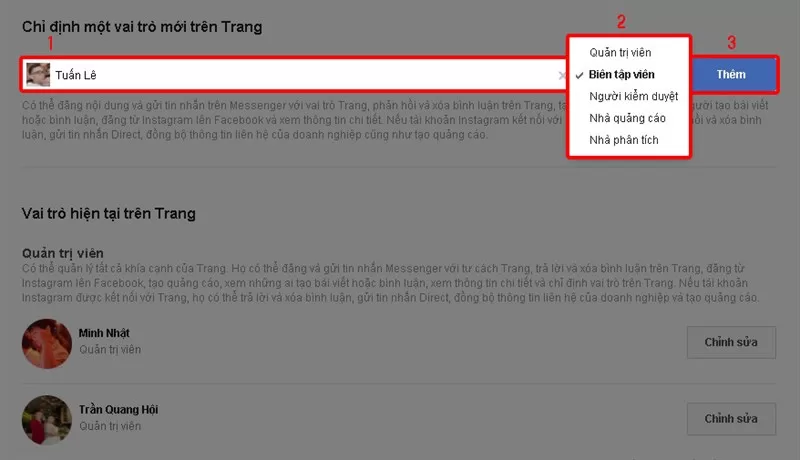
Bước 3: Nhấn nút “Thêm người” để hoàn thành việc cấp quyền.
Lưu ý rằng nếu người dùng đó chưa like fanpage của bạn, bạn sẽ không thể cấp quyền cho họ. Hơn nữa, số lượng quản trị viên tối đa của một fanpage là 50 người dùng.
Hướng dẫn xóa quyền Admin Fanpage
Nếu bạn muốn xóa quyền Admin của một người dùng trên fanpage của bạn, bạn có thể làm theo các bước sau:
Bước 1: Truy cập vào phần “Cài đặt” của fanpage và chọn “Vai trò trên trang”.
Bước 2: Chọn Chỉnh sửa
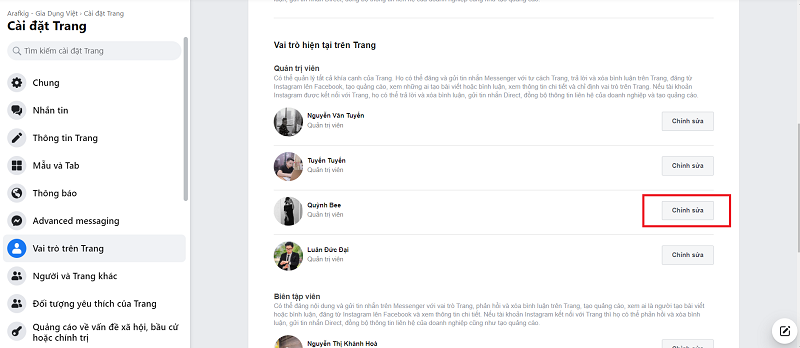
Bước 3: Chọn thành viên cần xóa nhấn Gỡ sau đó nhấn Lưu
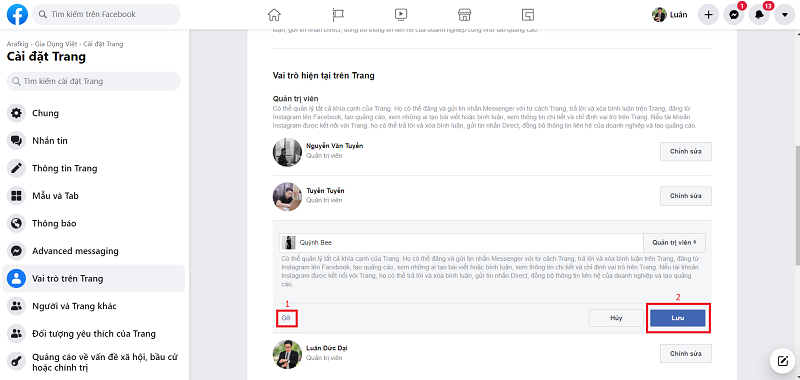
Bước 4: Xác nhận thành viên muốn xóa
Facebook yêu cầu bạn xác nhận lại một lần nữa là đã chắc chắn xóa tên người đó hay không. Bạn chỉ cần click vào “xác nhận”.
Bước 5: Nhập Mật Khẩu
Lưu ý rằng nếu bạn xóa quyền Admin của người khác, họ sẽ không thể thêm hoặc xóa bất kỳ quản trị viên nào và không được phép đăng nhập vào fanpage của bạn nữa.
Kết luận
Trong quá trình quản lý fanpage trên Facebook, bạn có thể gặp phải các tình huống mất quyền admin hoặc fanpage bị khóa. Tuy nhiên, bằng cách áp dụng các cách lấy lại quyền admin mà MHD đã hướng dẫn, bạn có thể khôi phục và tiếp tục điều hành fanpage của mình một cách hiệu quả. Hãy tuân thủ các chính sách và quy định của Facebook để tránh những rủi ro và bảo vệ fanpage của bạn một cách tốt nhất.
Nếu bạn đang băn khoăn về những chiến dịch cũng như chăm sóc fanpage sao cho hiệu quả, tránh rủi ro thì Dịch vụ quảng cáo Facebook tại MHD Media cam kết sẽ làm bạn hài lòng. Liên hệ để nhận tư vấn ngay hôm nay – Tư vấn hoàn toàn miễn phí!


